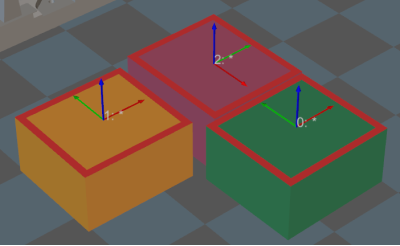デパレタイズ用吸盤(複数把持)
把持方法にデパレタイズ用吸盤を選択し、デパレタイジングモードにデパレタイズ用吸盤(複数把持)を指定した場合、以下のパラメータを設定できます。
ロボットハンド設定を参考して対応するロボットハンドを設定してください。
移動ステップの共通パラメータ
移動目標点を送信
デフォルトではチェックが入っています。相手側(ロボットなど)に移動目標点の位置姿勢を送信します。チェックを外したら送信しませんが、この目標点位置姿勢は依然として経路計画の一部です。
移動コマンドの後の非移動コマンドをスムーズに実行することを試行
デフォルトではチェックが外れており、 移動ステップ の間に「ビジョン処理による認識」、「DO を設定」、「DI をチェック」などの 非移動ステップ を接続すると、ロボット移動経路の計画を中断し、ロボット実機動作中に一時中止することがあります。
チェックを入れると現在のステップ実行が完了しなくても続行することが可能です。これにより、ロボットがよりスムーズに動作します。ただし、ステップが途中で終了する可能性があります。
ステップが途中で終了する原因は何ですか?
Mech-Viz 実行中、ロボットに同時に複数の位置姿勢を送信しますが、最後の位置姿勢が現在のロボットの関節角度と一致しているかのみを判断します。一致していると判断したら、ロボットが最後の位置に到達していると見なします。
例えば、10 の移動ステップがある経路では、移動ステップ 5 の位置姿勢は最後のステップの位置姿勢とは同じとします。ロボットが低速に動作し、移動ステップ 5 の位置に到達したらその位置の関節角度を Mech-Viz に送信します。経路では、移動ステップ 5 の位置姿勢は最後の移動ステップの位置姿勢とは同じなので、Mech-Viz はロボットの動作が完了したと判断して途中で実行を終了します。
配置された対象物との衝突を検出しない
デフォルトではチェックが外れていおり、配置された対象物との衝突を検出します。チェックすと、ロボット本体・ロボットハンドと配置された対象物との衝突を検出しません。
パレタイジングのシーンでは、以下の場合があります。
-
ロボットが段ボール箱を配置するときに配置済みの箱と軽く衝突する(箱の凹みや変形などが発生しない)ことがあります。Mech-Viz ではこのような衝突を検出したら別の配置位置を計画するためパレットが満杯になりません。
-
普通、吸盤を使用する場合、TCP を吸盤の表面でなく、モデル内部に設定するため、物体を吸着する時、吸盤と把持する箱のモデルと重なります(ソフトウェアでは吸盤と把持対象物との衝突を検出しない)。ロボットが箱を配置してから、把持された箱のモデルはシーンのモデルになり、吸盤がシーンの箱のモデルと衝突すると判断してメッセ―ジを表示してパレタイジングが続行できなくなります。
これをチェックするとロボット本体やロボットハンドと配置済み対象物モデルとの衝突を検出しないので上記の問題を解決できます。
点群との衝突検出モード
現場の状況に応じて設定してください。普通、デフォルトの 自動 を使用します。ロボットが物体を把持する前の移動ステップは、 チェックしない を選択し、把持した後の移動ステップを チェック を選択します。
自動 |
初期値。「ビジョン処理による移動」ステップと「ビジョン処理による移動」ステップに依存する「相対移動」の点群衝突だけを検出します。 |
チェックしない |
移動ステップの点群衝突をいっさい検出しません。 |
チェックする |
全ての移動ステップの点群衝突を検出します。 |
| をオンにすれば、Mech-Viz は経路計画を行うときにロボットモデル、ツールモデルと点群との衝突を検出します。 普通、点群衝突の設定は、ロボットが把持を実行するときに把持対象物との衝突を検出するためです。空間内にノイズがあれば、ソフトウェアは対象物を把持する前の経路を計画するときに、ノイズがロボットモデル、ツールモデルと接触して点群との衝突が誤って判断されて経路計画の誤りが発生します。 |
対象物の対称性を使用しない
このパラメータは、 目標点タイプ が 対象物位置姿勢 の移動ステップ(目標点タイプが物体の位置姿勢の移動ステップ、パレタイジングステップなど)に対してのみ有効です。目標点のタイプが関節角度、TCP位置姿勢の移動ステップには無効です。
無し |
無し:初期値。対称性を無効にしません。 |
Z 軸 |
Z 軸の対称性のみを使用しません。 |
XY 軸 |
X、Y 軸の対称性のみを使用しません。 |
全て |
物体の対称性を使用しないように設定すると、ロボットが物体の位置姿勢に正確に到達して対象物を配置します。 |
| 対象物を把持できない場合に の 回転対称 を設定します。 対象物に対称性がある場合、複数の候補位置姿勢があります。Mech-Viz は対象物を把持する時、デフォルトの位置姿勢で把持できない場合に候補位置姿勢も試行します。 物体対称位置姿勢と Mech-Vision によって出力された元位置姿勢とは一致しなければ、ロボットによる対象物の配置位置姿勢は一致しないことがあります。 |
計画が失敗した時の出口
チェックすると、「計画に失敗」出口が追加されます。
計画に失敗した時には「計画に失敗」出口から実行します。
把持された対象物との衝突検出モード
シーンの物体との衝突を検出しない
デフォルトではチェックが外れています。チェックすると*把持された対象物*と*シーンの物体、ロボット*との衝突を検出せず、Mech-Viz の計画の速度を改善できます。普通、ロボットが対象物を把持したあとの移動ステップに使用します。
衝突を検出しなければ、衝突が発生するリスクがあるので注意して使用してください。
の把持されている対象物とその他の物体との衝突を検出をオンにすれば、把持されている対象物とシーンの物体のモデル・ロボットとの衝突を検出します。
パレタイジングのシーンでは、ビジョン処理により取得した箱の寸法にはささやかな誤差があり、把持を実行する時に箱同士の摩擦が発生しますが衝突は発生しません。 この場合に検出しなくてもいいです。検出すると余計な計算が発生するため Mech-Viz 実行効率が低下します。 パレタイズのシーンでは、「シーンの物体との衝突を検出しない」をチェックしても対象物と配置済みの箱との衝突検出に干渉しません。 箱の山の下にシーンの物体がある場合、経路計画のためにこれをチェックしてください。
点群との衝突を検出しない
デフォルトではチェックが外れています。チェックすると 把持対象物のモデル と シーンの点群 が衝突するかを検出しないので、Mech-Viz での衝突検出計算量を低減し、計画の効率を向上させることができます。また、把持対象物と点群との衝突の誤検出も回避できます。
-
ウィンドウでの把持されている対象物とその他の物体との衝突を検出と点群設定の点群と他の対象物間の衝突を検出をオンにすれば、把持されている対象物とシーンの物体のモデル・ロボットとの衝突を検出します。
-
Mech-Vision が点群情報と対象物モデル情報を Mech-Viz に送信するときに、点群と対象物モデルは密着している状態です。ロボットが対象物を把持するときに、モデルはロボットの経路に沿って移動し、把持対象物モデルは点群と衝突します。
-
把持対象物は物体の点群と衝突する場合、この衝突をチェックすると Mech-Viz の計算量が増え、計画時間が長くなります。
ビジョン処理の結果の全体的設定
一度に全てのビジョン位置姿勢に移動
これをチェックすると、「ビジョン処理による移動」ステップはロボットを一回の移動でビジョン位置姿勢の経路点に移動させます。
普通、接着剤塗布など、ロボットが所定の経路に沿って移動し、動作中に DO 信号がないシーンに使用されます。
ビジョン処理の結果を再使用
チェックしないと、「ビジョン処理による移動」ステップが正常に把持経路を計画した後、未使用のビジョン処理の結果は破棄されます。チェックすると、前回に失敗した結果は未使用の結果として使用されます。この機能は、「ビジョン処理の結果を使い切る」ステップと合わせて使用しなければなりません。
一つのビジョン処理の結果に複数の把持対象物があるとき、 物体を把持する時に他の物体の位置姿勢が変わらない限り 、このビジョン処理の結果を使い切るまで繰り返して使用することができます。
例
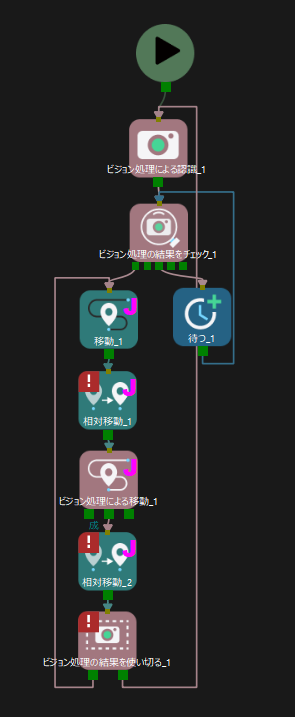
ビジョン処理の結果を共有
異なる「ビジョン処理の結果を使い切る」ステップが同じビジョンサービスの結果を共用することができます。
「ビジョン処理の結果を使い切る」ステップが正常に計画したら、そのビジョン処理の結果は使用され、未使用の結果は次の「ビジョン処理の結果を使い切る」ステップ(結果を共有する)に使用されます。結果を共有するステップが計画後、未使用の結果は破棄されます。
また、この機能は「ビジョン処理の結果を再使用」と合わせて使用することができます。使用すると、計画が完了しても未使用の結果は破棄されません。
対象物の点群を除去
|
チェックすると計画の速度が下がる恐れがあります。 以下のような現場では、チェックするとプロジェクトの実行速度が下がります。
|
対象物の点群を除去
把持されている対象物の点群を除去します。これは点群衝突検出ではロボットハンドと対象外物体の衝突だけを検出するためです。
誤って対象外の箱を把持しないように、対象箱の点群を除去してほかの箱の点群を保持します。 経路計画中、吸盤のスポンジモデルと対象外箱点群が衝突すれば、ソフトウェアはこの計画を放棄します。
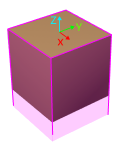
デフォルトでは、対象箱の上面から箱位置姿勢の -Z 方向に沿う点群を除去します。
「XY 平面点群除去範囲の拡大」と「Z 方向点群除去範囲の拡大」パラメータを設定することで点群除去の範囲を広めて対象箱周辺の点群を除去することができます。
XY 平面点群除去範囲の拡大
対象箱の位置姿勢の XOY 平面で除去する点群の範囲を拡大します。
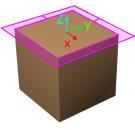
Z 方向点群除去範囲の拡大
対象箱の位置姿勢の Z 方向で除去する点群の範囲を拡大します。
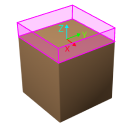
補助的機能
ビジョン処理によってコンテナ位置姿勢を更新
「ビジョン処理の結果によってコンテナ位置姿勢を更新」パラメータをチェックすると、コンテナも認識し、そのモデルの位置を動的に更新します。これにより、ロボットとコンテナの衝突を検出できます。
コンテナ位置決め機能が提供する「scene_object_names」、「scene_object_sizes」、「scene_object_poses」フィールドは更新するシーンの物体名、位置、寸法を定義します。
「ビジョン処理の結果は指定されたコンテナになければならない」機能
「ビジョン処理による移動」ステップが指定コンテナの範囲内のビジョン処理の結果を受信するように制限します。指定コンテナの範囲外の結果は使用されません。
各コンテナのビジョン処理の結果の有効範囲は、それぞれの設定ウィンドウで設定できます。「位置姿勢の有効範囲を設定」がオンになっているコンテナだけがこのパラメータのリストに表示されます。
例:
「box」を追加し、このコンテナの「位置姿勢の有効範囲を設定」パラメータをオンにします。
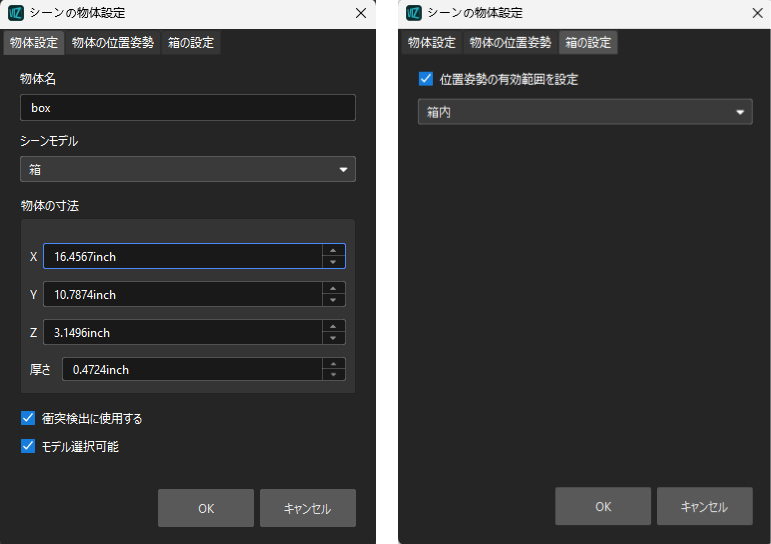
ドロップダウンリストに「box」を選択します。
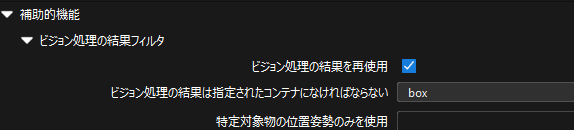
特定対象物の位置姿勢のみを使用
ビジョン処理による結果の「labels」が対応する対象物を指定します。
これを使用するには、まず、リソースに対象物を追加してパラメータのクリックメニューから対象物をしてしてください。

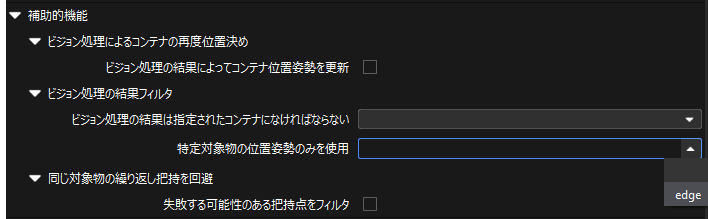
失敗する可能性のある把持点をフィルタ
このパラメータは、把持に失敗した場合に、同じ場所で再び失敗することを回避するために使用されます。
「失敗する可能性のある把持点をフィルタ」をオンにすると、以下のパラメータが調整できます。
-
フィルタ対象
-
把持点: 失敗する確率が高い把持点だけは試行優先度を下げられ、または破棄されます。
-
対象物: 対象物のいずれかの把持点が失敗する可能性が高いと判断されたらこの対象物にある全ての把持点は試行優先度を下げられ、または破棄されます。
-
-
優先順位下げ半径
最近のビジョン処理の結果にある把持点は「このパラメータ値を半径とし、前回のラウンドで正常に計画された把持点を中心とする球」の範囲内にあれば、それは試行優先度を下げられます。
-
試行破棄範囲半径
最近のビジョン処理の結果にある把持点は「このパラメータ値を半径とし、前回のラウンドで正常に計画された把持点を中心とする球」の範囲内にあれば、その把持点は今回の計画では破棄されます。
クランクシャフトを一つ把持するとき、もし初回の試行が失敗し、そのクランクシャフトを動かして位置が変わったら、次回の把持では成功する可能性があります。このように、*優先順位下げ半径*を使用して優先度を下げますが、破棄はしません。もし試行が失敗し、かつそのクランクシャフトの位置が変わらなかったら、二回目の把持でも成功することはありません。この場合に無駄な動作を回避するために*試行破棄範囲半径*を使用してこの位置姿勢を破棄します。
-
リストの長さ
失敗の確率が高い把持点のリストの長さ。設定値を超えたら、最初にリストに並べられた把持点は除去され、次回の計画に使用されます。
把持順序
把持順序付け戦略
対象箱を把持する順序付け戦略を指定します。
-
組合せの対象物数の順序
組合せにある対象物の数の多い順から把持を試行します。
例えば、以下の 3つの組合せ(1-2-3 、4-5、6)に対し、1-2-3、4-5、6 という順番で把持します。
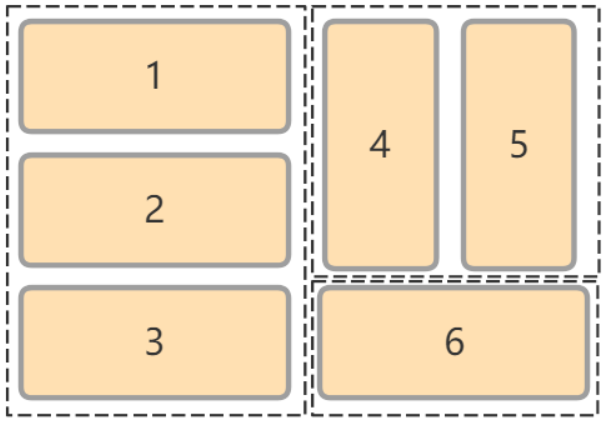
-
ビジョン処理の結果の順序
ビジョン処理の結果の順序に従って把持します。
下図の例では、1、2-3、4、5 という順序で把持します。2-3 の把持が失敗したら、1 を把持することになります。

-
できるだけビジョン処理の結果による
ビジョン処理の結果の順序に従って把持します。失敗した上位の結果をスキップすることができ、その後の結果を使用して続けて計画します。
下図の例では、1、2-3、4、5 という順序で把持します。2-3 の把持が失敗したら、4、5 の把持を計画します。

箱の組み合わせ
箱の組み合わせ戦略は以下の 3つあります。それぞれ異なるパラメータが調整できます。
デフォルト
箱位置姿勢の X 方向または Y 方向に沿って組み合わせます。
箱の座標系の軸に沿う
ある箱を組み合わせの出発点とし、この箱の座標系の X/Y 軸(ユーザーが指定する)に沿って他の箱と組み合わせます。
-
組合せ方向
X/Y 軸を指定します。
-
組み合わせの制限
-
組合せの行数の上限
複数把持する時に組合わせられる箱の行数の最大値。
-
間隔上限
隣接する箱が「組合せ方向」に沿う間隔の最大値。間隔がこの値より小さい箱が組合わせられます。
ただし、この値をビジョン処理の箱の幅より大きく設定できません。
下図では、紫の矢印が間隔上限を示しています。間隔が設定した値より小さい場合にこの 2つの箱が組み合わせられると判断されます。
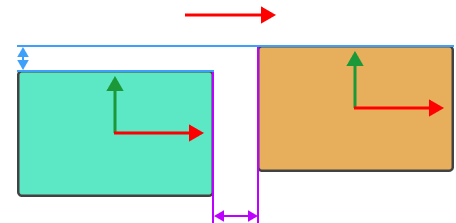
-
偏差上限
隣接する箱が組み合わせ方向に垂直する方向に沿う偏差を制限します。偏差がこの値以下の箱は組み合わせ可能です。
ただし、この値をビジョン処理の箱の幅より大きく設定できません。
下図では、青の矢印が偏差上限を示しています。偏差が設定した値より小さい場合にこの 2つの箱が組み合わせられると判断されます。
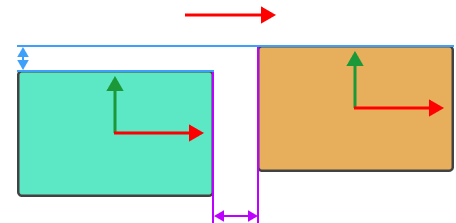
-
組合せ角度のしきい値
組合せ方向に対する箱の角度偏差を制限します。角度がこの値より小さい箱が組み合わせられます。
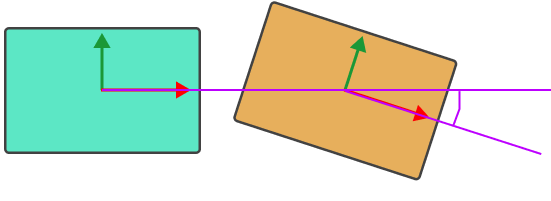
-
行ごと把持
行の端にある箱が干渉と判断されて行ごと把持することができなくなることがあります。 許容干渉 を設定することで行を干渉する箱を排除して行ごとを把持することができます。
-
許容干渉
箱の組合せ方向に垂直する方向に他の箱が干渉し、かつ干渉の距離が設定した値より小さい場合、干渉箱を把持対象外の箱と判断し、組み合わせられた箱のみを把持します。 干渉距離が設定したあたいより大きい場合に行ごと把持できません。
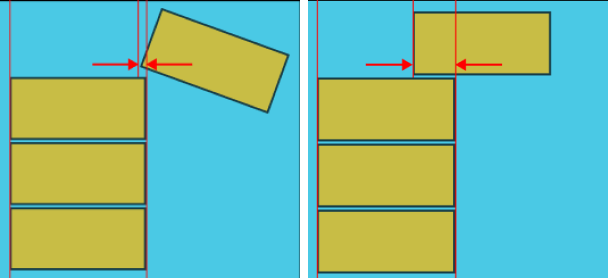
箱の辺長より大きく設定できません。
カスタマイズ座標系の軸に沿う
以下では7つの箱を箱の座標系に沿って組み合わせると:
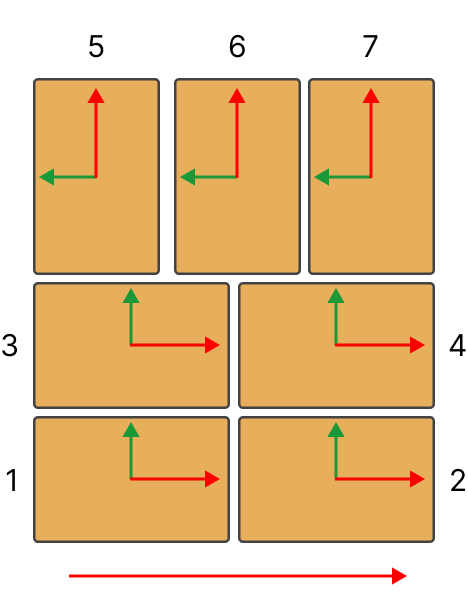
-
X 軸の方向ならば:1-2、3-4、5、6、7。
-
Y 軸の方向ならば:1-3、2-4、5-6-7。
1-2、3-4、5-6-7 の組合せで把持したい場合に、赤い矢印の方向に沿って組み合わせます。この赤い矢印は、カスタマイズ座標系といいます。
-
組合せ方向
X/Y 軸を指定します。
-
カスタマイズ座標系の X/Y/Z 座標
座標系の原点を定義します。
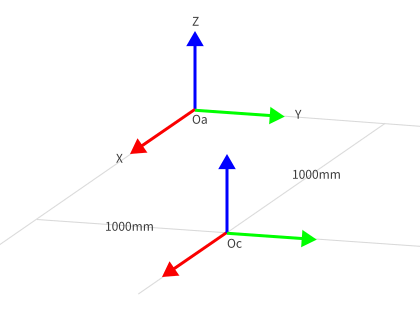
Oa はロボット座標系、Oc はカスタマイズ座標系。
-
カスタマイズ座標系の回転角度
カスタマイズ座標系の回転角度。Z を中心に回転します。
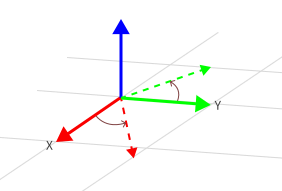
-
組合せの行数の上限
複数把持する時に組合わせられる箱の行数の最大値。
-
間隔上限
隣接する箱が「組合せ方向」に沿う間隔の最大値。間隔がこの値より小さい箱が組合わせられます。
ただし、この値をビジョン処理の箱の幅より大きく設定できません。
下図では、紫の矢印が間隔上限を示しています。間隔が設定した値より小さい場合にこの 2つの箱が組み合わせられると判断されます。
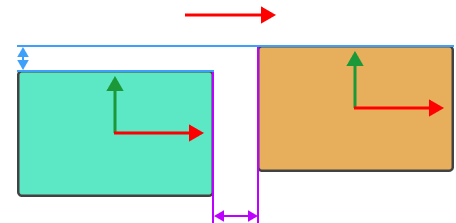
-
偏差上限
隣接する箱が組み合わせ方向に垂直する方向に沿う偏差を制限します。偏差がこの値以下の箱は組み合わせ可能です。
ただし、この値をビジョン処理の箱の幅より大きく設定できません。
下図では、青の矢印が偏差上限を示しています。偏差が設定した値より小さい場合にこの 2つの箱が組み合わせられると判断されます。
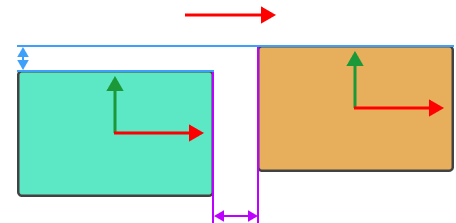
-
組合せ角度のしきい値
組合せ方向に対する箱の角度偏差を制限します。角度がこの値より小さい箱が組み合わせられます。
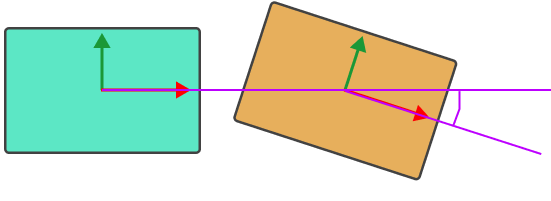
-
行ごと把持
行の端にある箱が干渉と判断されて行ごと把持することができなくなることがあります。 許容干渉 を設定することで行を干渉する箱を排除して行ごとを把持することができます。
-
許容干渉
箱の組合せ方向に垂直する方向に他の箱が干渉し、かつ干渉の距離が設定した値より小さい場合、干渉箱を把持対象外の箱と判断し、組み合わせられた箱のみを把持します。 干渉距離が設定したあたいより大きい場合に行ごと把持できません。
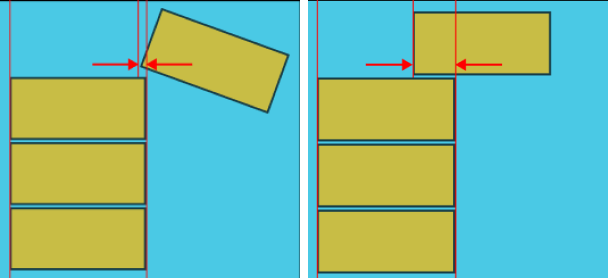
-
箱の辺長より大きく設定できません。
-
角度のしきい値(カスタマイズ座標系)
箱を組み合わせる前に、箱の座標系と選択した座標系との角度を確認します。角度が設定した値より大きい場合は、この箱を組み合わせません。
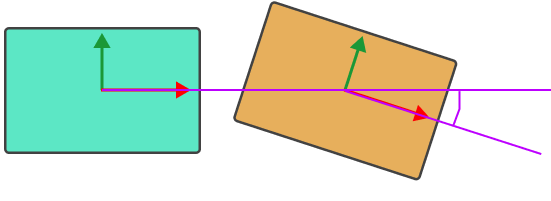
吸盤オフセット
箱カバー率下限
把持を実行する時に吸盤が箱上面をカバーする面積が箱上面面積に対する割合。カバー率がこの値より小さいとき、しっかりと箱を吸着していないと判断し把持を実行しません。
箱を単一把持するとき、吸盤のサイズが箱の上面積より小さい場合、箱カバー率を 100% とします。
このパラメータを 50% に設定してみます。
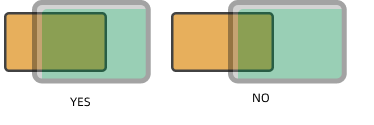
箱デパレタイジングの現場では、変更できない吸盤を使用します。異なる寸法の箱に対応可能な吸盤を使用しなければなりません。対象外の箱を吸着することを回避するために、吸盤のオフセットが必要となります。 吸盤の向きと把持戦略を設定することで対象外箱の吸着を回避できます。
吸盤の向き
箱を把持する時に吸盤と箱の組合せの方向との相対向きを指定します。
-
任意:向きを指定しません。
-
カスタマイズ:吸盤 X 方向*と*方向の基準 を設定できます。これによって、4つの形式を指定できます。
-
吸盤の X 方向が箱の組合せの長辺に平行
-
吸盤の X 方向が箱の組合せの長辺に垂直
-
吸盤の X 方向が箱の組合せ方向に平行
-
吸盤の X 方向が箱の組合せ方向に垂直
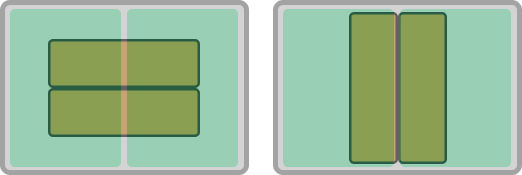
吸盤の X 方向が箱の組合せの長辺に平行(左)、吸盤の長辺の向きが箱の組合せの長辺に垂直(右)
-
吸盤オフセット戦略は以下の 4つあります。
デフォルト戦略
中心合わせ、辺長中間点合わせ、コーナー合わせという順番にオフセットを試行します。
カスタマイズ戦略優先度
ユーザーが設定した優先度に従ってオフセットを実行します。
中心合わせ、辺の中心合わせ、コーナー合わせという 3つの戦略を選択できます。
-
中心合わせ:有効にした吸盤のブロック中心を箱の中心と合わせて把持します。
-
辺の中心合わせ:有効にした吸盤のブロックの辺の中心を箱の辺の中心と合わせて把持します。
-
コーナー合わせ:有効にした吸盤のブロックのコーナーを箱のコーナーと合わせて把持します。
下図では、黄色い長方形は箱を、灰色の長方形は吸盤を表します。灰色の長方形の緑の部分はオンにしたブロックで、赤い部分はオフにしたブロックです。
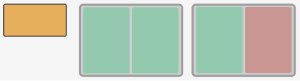
-
1つのブロックをオンにした場合
以下では、左のイメージ図は中心合わせ把持で、中のイメージ図は辺の中心合わせ把持で、右はコーナー合わせ把持です。
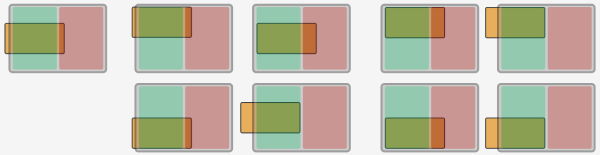
-
2つのブロックともオンにした場合
以下では、左のイメージ図は中心合わせ把持で、中のイメージ図は辺の中心合わせ把持で、右はコーナー合わせ把持です。
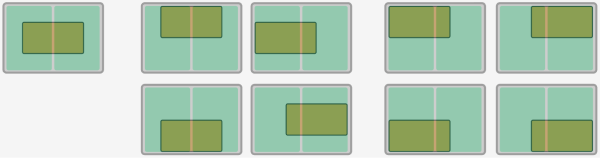
-
より多くのブロックをオンにした場合はこれによって類推します。
エッジ/コーナーのシーケンスによって
エッジコーナー ID 順序に指定した順序(例えば、11、21、31、41)にオフセットを試行します。
下図に示すように、吸盤の各ブロックのエッジ/コーナーにある番号はエッジ/コーナーのシーケンスです。
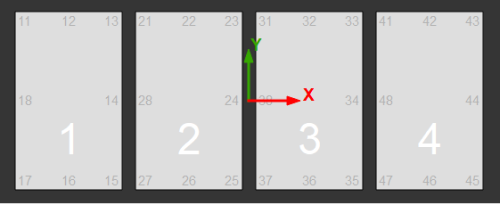
基準点までの距離の順序
「(TCP と)基準点との距離によってソート」をチェックすると、TCP と基準点との距離が小さいほど優先的に実行します。
-
基準点 X/Y
基準点を指定します。指定した基準点は仮想空間に現れます。
-
優先度の高いオフセットのみを保持
優先度の高いオフセット方法だけを保持します。
-
計画解の最大数
保持するオフセットの解の最大数。
4つのオフセット方法があるとします。このパラメータを 2 にすると、基準点までに距離が最も近いオフセットの解だけを保持します。
2つのオフセット方法があるとします。このパラメータを 4 にしても 2つの解を保持します。
-
使用例
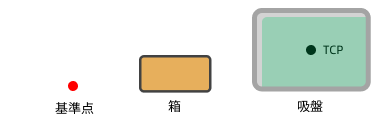
この場合に以下の順序で試行します。
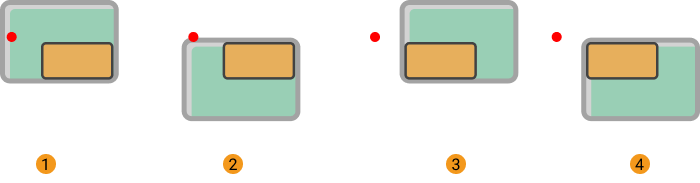
箱落下の検出
吸盤底部に取り付けられたセンサー(DI)を利用して箱の落下を検出します。
吸盤コンフィギュレータで DI の位置を指定すると、箱の把持を計画する時に箱をカバーしたセンサーを自動的に判別することで検出が必要な DI 信号を自動的に計算します。
エッジの検出点を取り除く
実際のデパレタイジングの現場では、センサーが箱のエッジ近くにある場合、箱同士の間隔が大きいか、箱のエッジをしっかりと吸着していないなどで箱の落下を誤判定することがあります。
このパラメータをチェックして箱のエッジを取り除く距離を設定すると誤判定を防止できます。
箱のエッジを取り除く距離
この距離以内の DI センサーは落下検出を実行しません。
下図では、赤い枠はエッジを取り除く距離を示しています。実際に応じて調整してください。